电脑能用蓝牙连接音响吗 win10台式电脑如何连接蓝牙音箱教程
更新时间:2023-11-03 12:43:19作者:jiang
随着科技的快速发展,电脑已经成为我们日常生活中不可或缺的工具,有时候我们可能会感到有些束手无策,尤其是当我们希望使用电脑来连接蓝牙音箱时。问题来了电脑能用蓝牙连接音响吗?对于使用Win10台式电脑的用户来说,如何连接蓝牙音箱呢?在本篇文章中我们将为您详细介绍Win10台式电脑连接蓝牙音箱的教程,帮助您轻松实现音乐的无线传输。
具体步骤:
1.先打开蓝牙音箱的开关,没电的话可以充着电打开开关!

2.在电脑右下角打开向上的箭头,点击蓝牙图标进入蓝牙界面。
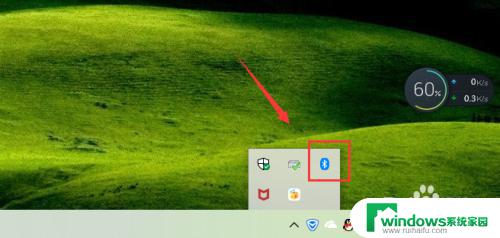
3.点击添加蓝牙或其它设备,如下图!
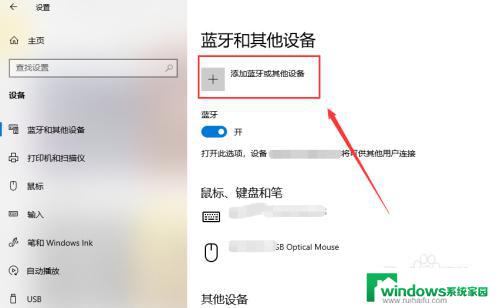
4.选择蓝牙,进行蓝牙设备的搜索工作!
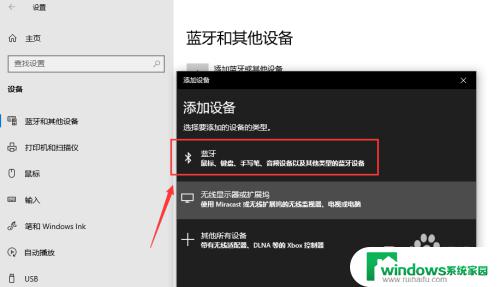
5.搜索到蓝牙音箱后点击音箱进入连接界面,连接需要一点时间!
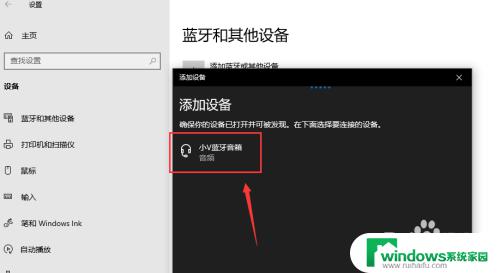
6.你的设备连接已经成功,这样就是蓝牙配对连接好啦。下面可以开始音乐播放了,我试了下很不错!
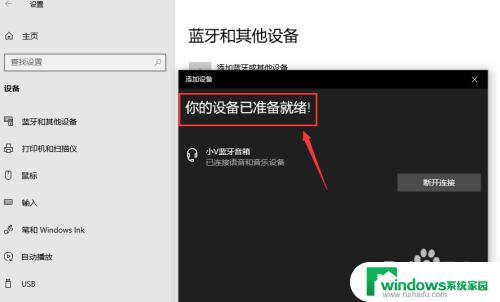

7.总结;
1、打开蓝牙音箱的开关
2、台式电脑打开蓝牙界面,搜索蓝牙设备
3、蓝牙设备进行配对,连接成功台式电脑就能播放声音了。
以上就是电脑能否通过蓝牙连接音响的全部内容,如果您遇到此类问题,可以按照小编提供的操作步骤进行解决,非常简单快捷,一次解决。















